昨天早上起来被 Workflow 的消息刷屏了。是的,这款 iOS 上的效率工具刚刚宣布被 Apple 收购,顺带着也限免了。
其实 Pinapps 在过去的文章中也曾多次介绍过这款应用,但始终关注的人还是一小部分。这次的收购让更多的人关注到了这款效率神器,如果你还不知道它能干些什么,不妨先来看看我之前介绍的一些玩法。
比如用来进行划词搜索:
在文章中长按划词(以知乎客户端为例),在弹出的菜单中选择共享调出扩展面板,选择「Run Workflow」。
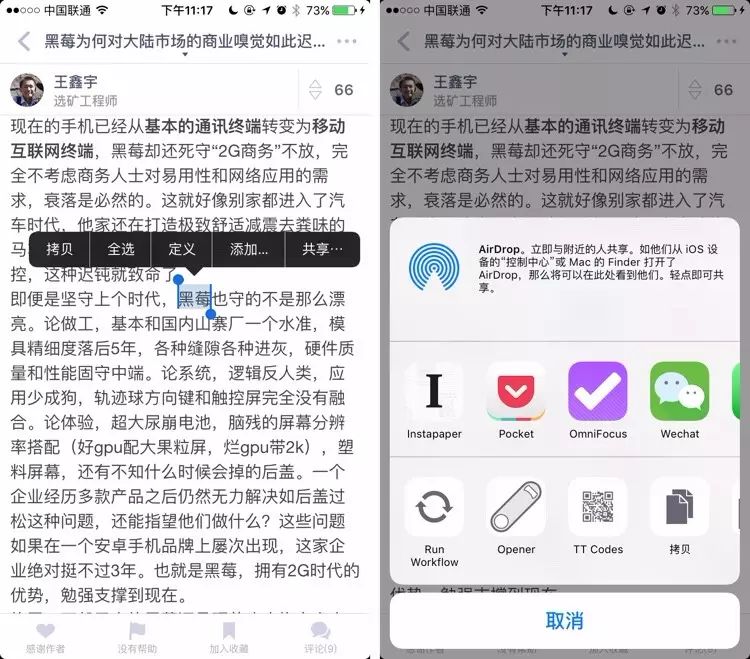
在下图左面板中选择「百度百科」,应用将会把刚才划词选中的「黑莓」带入百度百科的详细介绍页面。
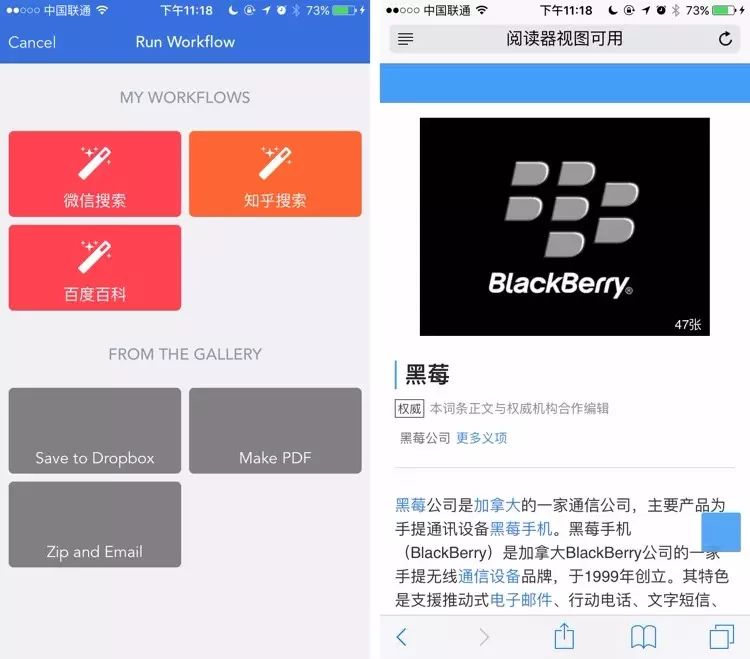
我们花了三次点击最来到了「黑莓」的百科页面。虽然没有在 OS X 上来得快,但至少我们不需要跳出当前应用、打开 Safari 再进行输入搜索。对于 iOS 操作而言这已经是一个大幅的进步。
同样我们还可以将划词带入到其他的网站进行搜索,比如在上一篇中同样提到的微信和知乎。方便你在使用 iOS 设备查询资料时效率更高。
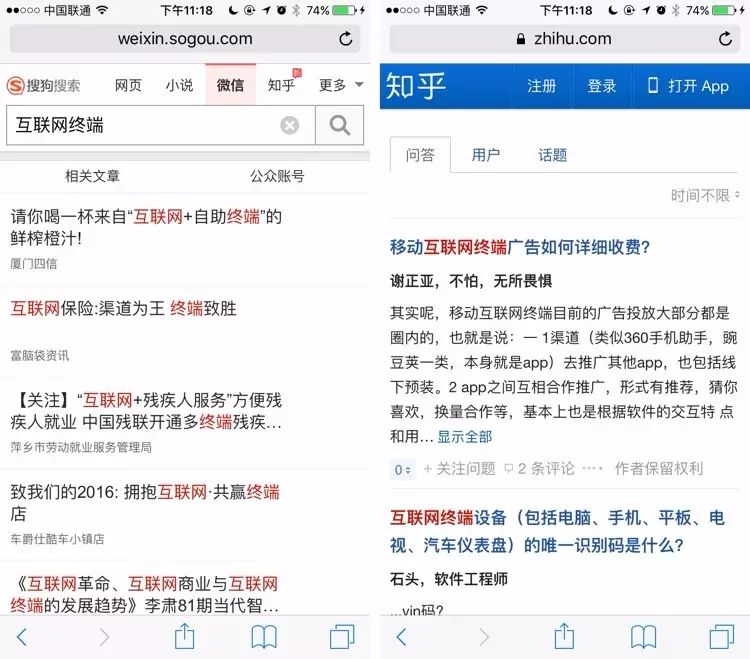
具体操作方法见前文介绍:
使用Workflow划词搜索,提升手机操作效率
再比如用来进行各种搜索引擎的搜索:
在激活这个自定义搜索插件后我们可以选择一个搜索引擎(可自行配置)然后输入搜索关键词,Workflow 会自动将我们带到搜索结果页面。只要我们事先将常用的搜索工具配置好,搜索的效率将会得到大幅的提升。
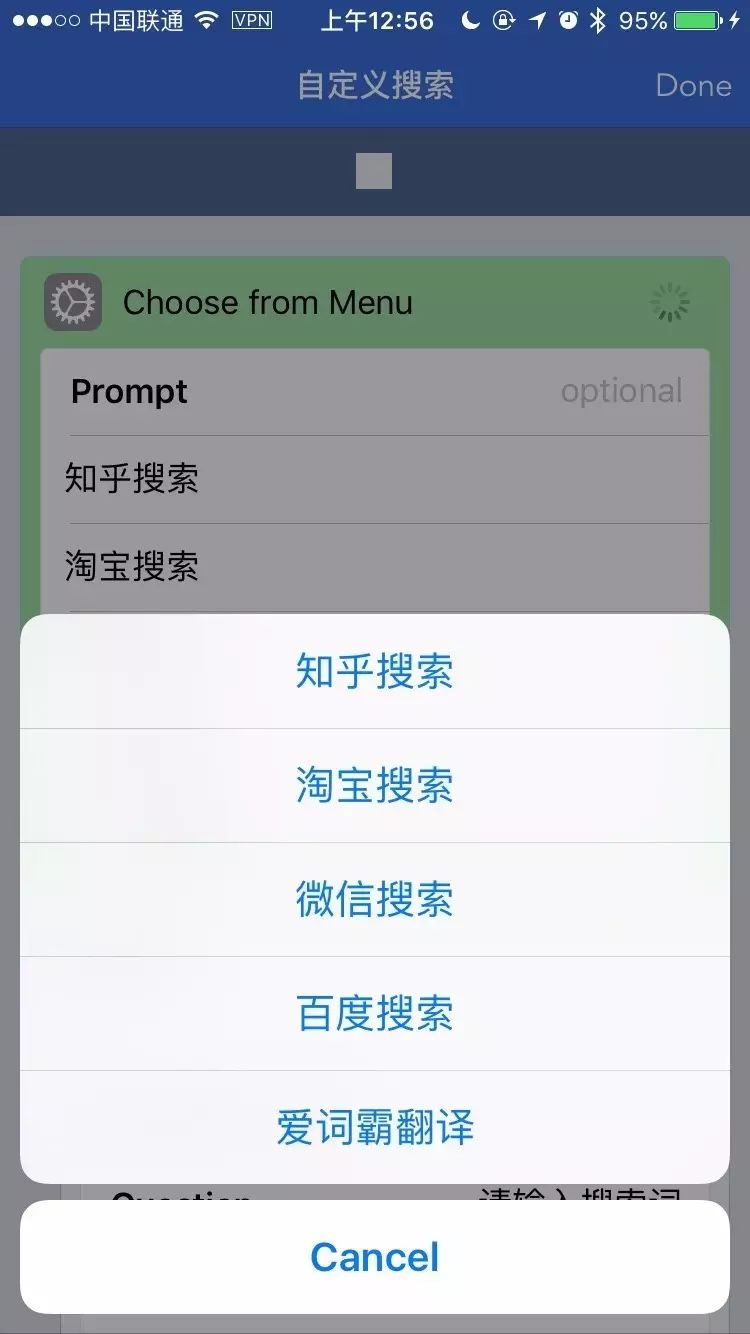
具体使用方法见前文介绍:
用好你的 iPhone,帮你大幅提升搜索效率
还可以用来定义自己的收藏夹:
当你想要从微信中保存一篇文章时首先点击右上角按钮吊起分享面板,选择「复制链接」,然后从屏幕顶部往下划出通知中心,点击 Workflow 中的「Clipboard to Instapaper」。

打开 Instapaper 的 app,这张页面已经自动保存到 Instapaper 中了。
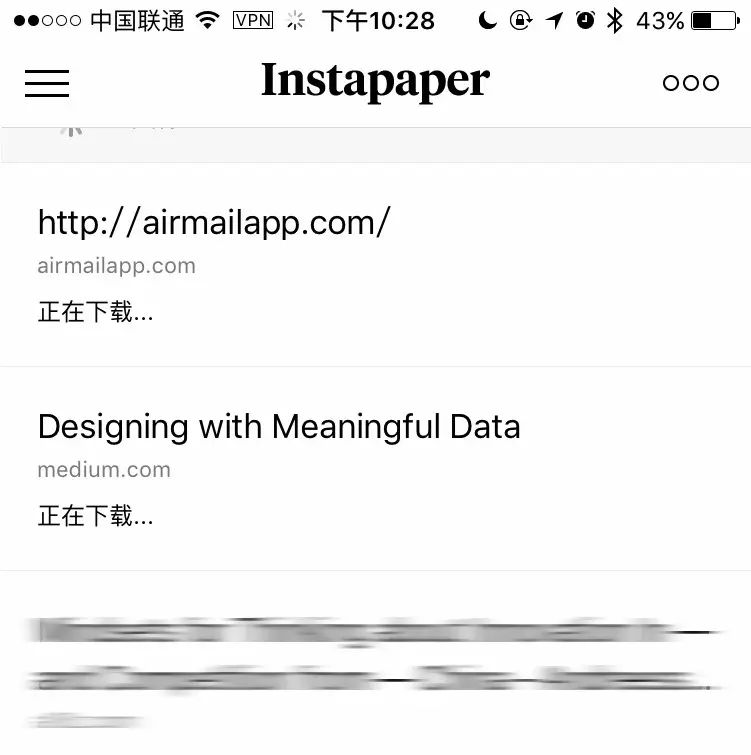
对 Instapaper 有些许了解的朋友一定知道这款应用其实是会侦听剪贴板,打开它时会自动提示是否将当前复制的链接保存到应用中。
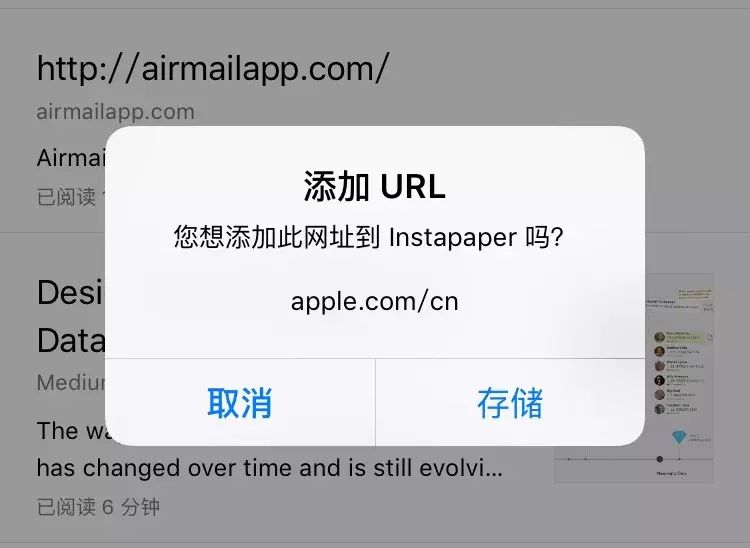
具体使用方法见前文介绍:
扔掉难用的微信收藏,我们用 Workflow 自己整
还有用来在手机上给图片打水印:
Workflow 会首先让我们选择需要加水印的照片。
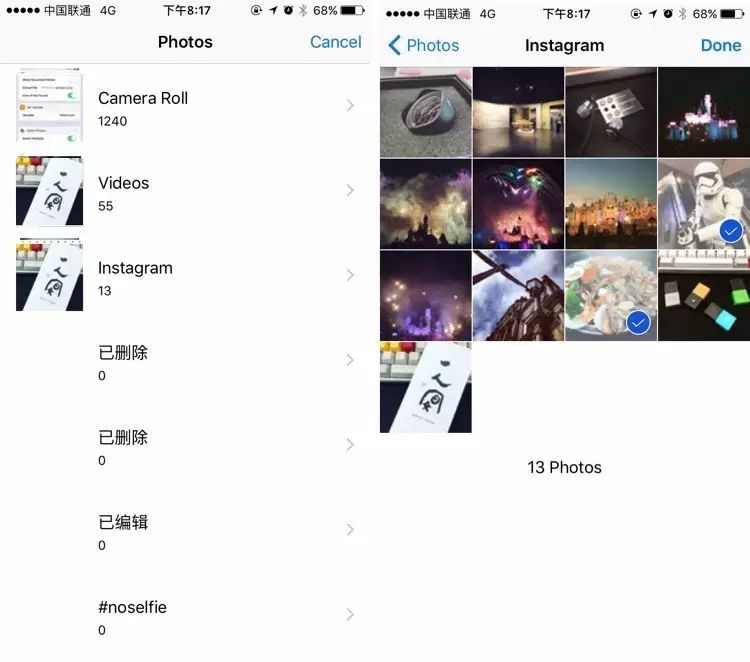
勾选好图片并确定后,Overlay Image 模块会按照前面计算的规则将水印图片放置在图片的指定位置并生成预览。水印图片的尺寸、透明度、位置均可以在这个模块中进行设置。
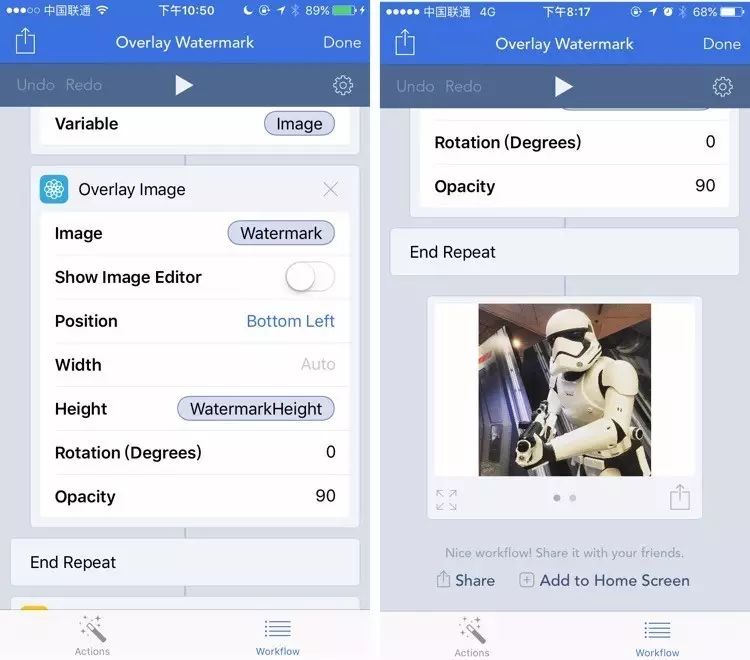
具体使用方法见前文介绍:
利用 WorkFlow 手机也能轻松搞定图片加水印
Workflow 非常的强大,可以帮助我们完成很多的自动化操作,这对于操作效率并不太高的手机来说能够省掉很多操作成本。之后有机会我会再做一些和 workflow 相关的专题。
前期 workflow 介绍:
利用 WorkFlow 手机也能轻松搞定图片加水印
扔掉难用的微信收藏,我们用 Workflow 自己整
用好你的 iPhone,帮你大幅提升搜索效率
使用Workflow划词搜索,提升手机操作效率
PinDesign 会员计划 (第70期)
PPT 是设计师日常工作中非常重要的一部分,无论是项目评审、知识分享还是晋升答辩我们都需要用到它。但对于大多数设计师而言做 PPT 又是一件极其痛苦的事情,写得费时可能最终还讲得不好。
一个好的演讲是需要建立在好的 PPT 脚本之上的,讲得不太好的基本上 PPT 的逻辑和剧本能力都不太好。我花了一天时间重新理了一下整体思路并提供了一个 实用的框架。按照这个框架来写,基本上就能流畅的完成 PPT 同时也能保障分演讲的质量。
加入 PinDesign 会员,获取本期主题「
如何写好 PPT 剧本,提升表述能力
」全部内容及前两期周刊的赠送。
近期更新主题:




